Excelでドロップダウンリストを作成する方法
公開: 2021-06-13Excelでドロップダウンリストを使用すると、スプレッドシートにデータを入力するのにかかる時間を大幅に短縮できます。 ありがたいことに、Excelでドロップダウンリストを作成するのは非常に簡単です。
これを行うには、単純なものから高度なものまで、いくつかの方法があります。 この記事では、それを行うためのあらゆる方法を学びます。
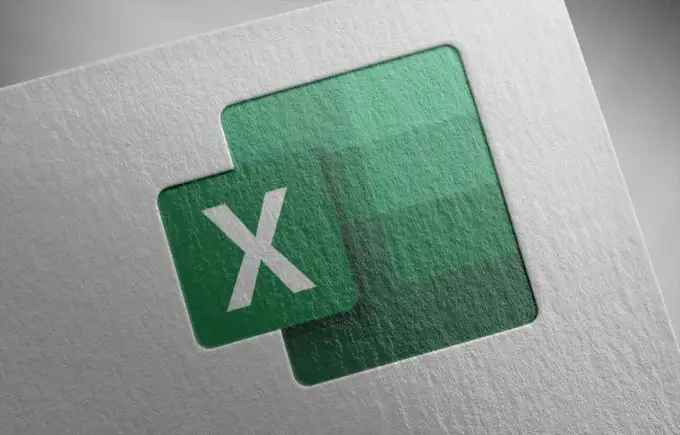
Excelでドロップダウンリストを作成する:簡単な方法
Excelでドロップダウンリストを作成する最も簡単な方法は、リストを手動で入力することです。 これは、単一のセルにドロップダウンリストのみが必要であり、頻繁に更新する必要がない状況に最適です。
たとえば、いくつかのフィールドに入力してほしいファイルをユーザーに送信し、1つのフィールドに選択肢の単純なリストがある場合、この方法が理想的です。
簡単な方法を使用してドロップダウンリストを作成するには:
1.リストを作成する1つまたは複数のセルを選択します。
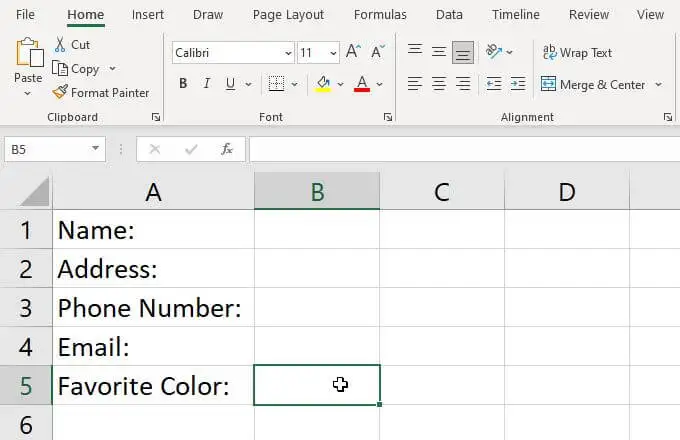
2.メニューから[データ]を選択し、リボンで[データ検証]を選択します。
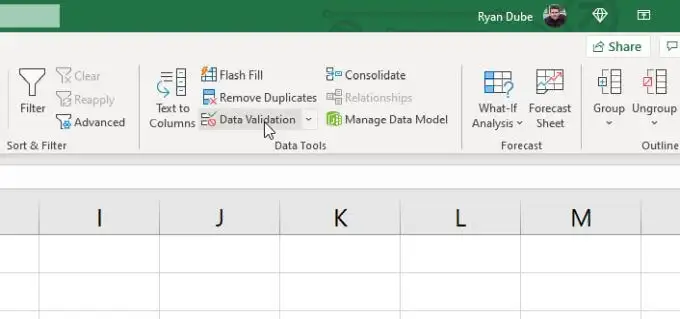
3.これにより、[データ検証]ウィンドウが開きます。 [許可]の下のドロップダウンリストを選択し、[リスト]を選択します。
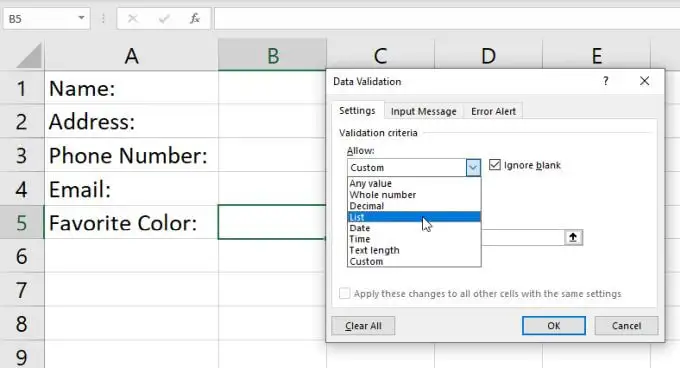
4.これにより、リストに必要なアイテムを手動で入力できます。 各項目をコンマで区切って[ソース]フィールドに入力するだけです。
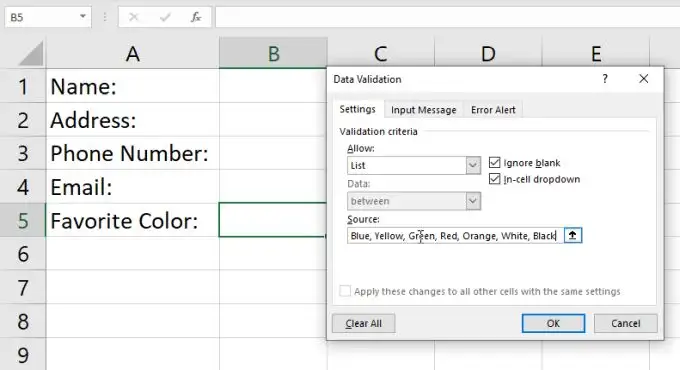
5. [ OK ]を選択します。 これで、選択したセルの横にドロップダウン矢印が表示されます。 この矢印を選択すると、入力したすべてのアイテムがこのリストに含まれていることがわかります。
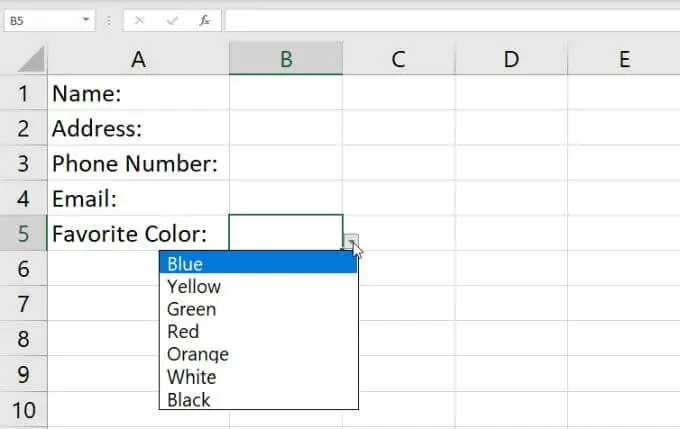
これはExcelでドロップダウンリストを作成するための最速の方法ですが、維持するのも最も困難です。 リストを変更するには、検証設定に戻り、[ソース]フィールドを更新する必要があります。
この種のドロップダウンリストをExcelで多数作成する場合、これらを変更するには多くの作業が必要になる可能性があります。 このため、この方法は単一のセルと、変更する予定のないリストにのみ使用することが重要です。
Excelでドロップダウンリストを作成する:範囲の使用
より柔軟なソリューションが必要な場合は、Excelの他のセルの範囲からリストのアイテムをプルできます。
これをする:
1.まず、リストに必要なすべてのアイテムをセルの任意の列にリストします。 これらは、現在のスプレッドシートまたは他のシートに入力できます。
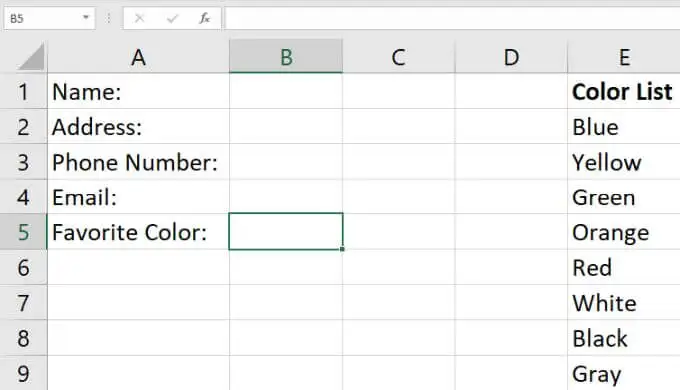
2.上記のプロセスを繰り返してセルを選択し、[データ検証]ウィンドウを起動します。 [許可]フィールドを[リスト]に設定します。 今回は、[ソース]フィールドに何かを入力する代わりに、このフィールドの右側にある上矢印アイコンを選択します。 これは、リストアイテムをプルするフィールドを選択できる範囲選択オプションです。
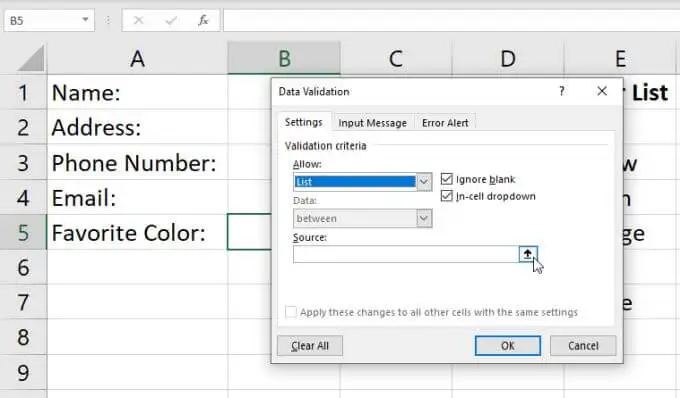
3.シート全体が表示されるように、[データ検証]ウィンドウが折りたたまれているのがわかります。 含めるリスト項目をすべて含むセルの範囲全体にマウスポインタをドラッグします。 これが完了したら、選択フィールドの右側にある下矢印アイコンを選択します。 これにより、[データ検証]ウィンドウが再び展開されます。
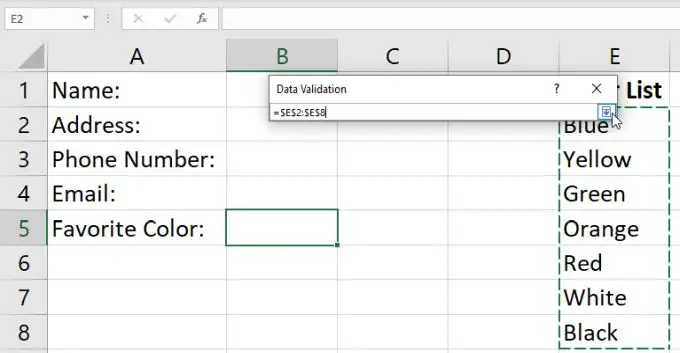
4.選択した範囲が[ソース]フィールドに表示されます。 これらの設定を受け入れるには、[ OK]を選択するだけです。
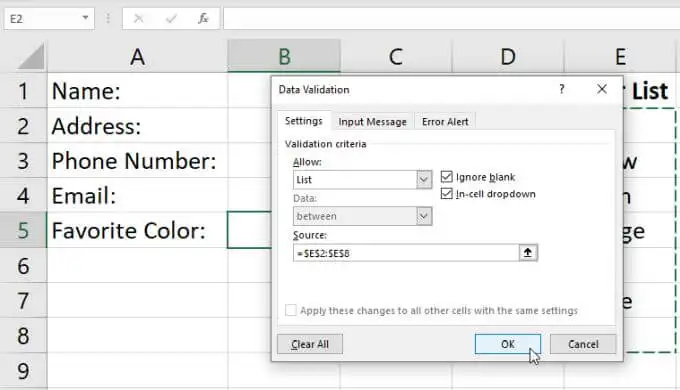
5.これで、ドロップダウンリストとして構成したセルの右側にあるドロップダウン矢印を選択すると、選択した範囲から含まれているすべてのアイテムが表示されます。
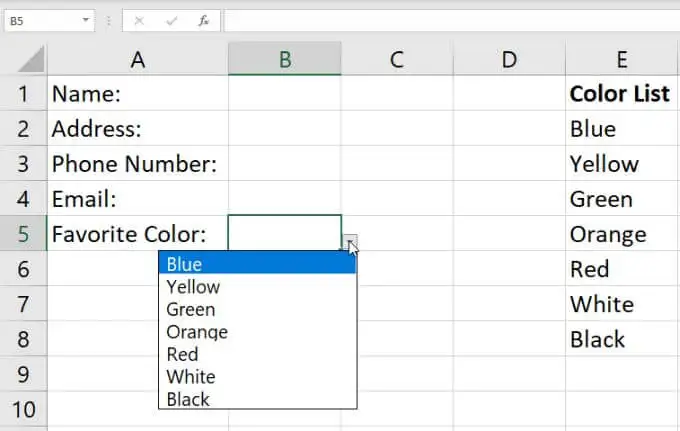
このアプローチの良いところは、範囲内のセルを変更するだけで、そのリスト内の任意の項目を変更できることです。 そこで行う変更は、この範囲をソースとして選択した場所で作成したすべてのドロップダウンリストを更新します。

この方法は、同じリスト項目を使用して多数のセルをドロップダウンにフォーマットする場合に最適です。 1つの範囲のコンテンツで、これらすべてのリストのアイテムを制御できます。リストの数は関係ありません。
リストにアイテムを追加する
範囲内のアイテムを変更してリストを更新するだけでなく、新しいアイテムを追加することもできます。 範囲の選択は、選択した最初と最後のセルによって制限されるため、範囲の最後にアイテムを追加することはできません。
代わりに、範囲の中央のどこかに新しいエントリを挿入する必要があります。 Excelは、データ検証設定で選択した範囲を動的に更新して、1セル増やした新しい範囲を含めます。
これをする:
1.ソース範囲内の任意のセルを右クリックし、ドロップダウンメニューから[挿入]を選択します。
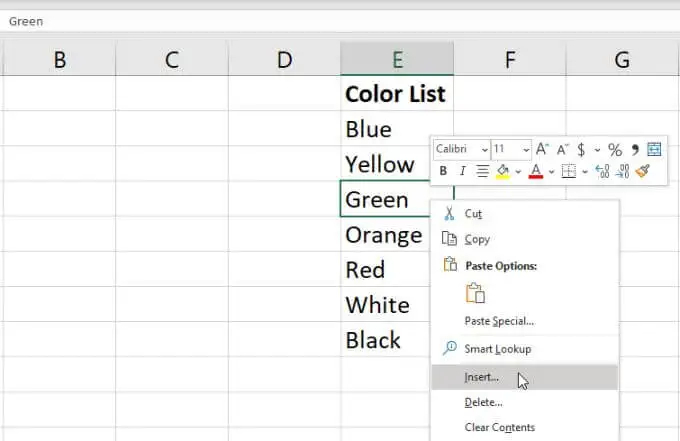
2.小さな選択ウィンドウで、[セルを下にシフト]を選択し、[ OK]を選択します。 これにより、範囲内のすべてのセルが1つ下にシフトし、選択した場所に空白のセルが挿入されます。
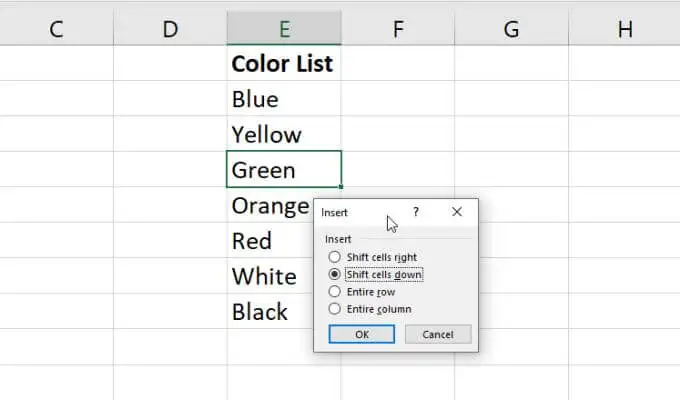
3.作成したばかりの空のセルに追加する新しいアイテムを入力します。
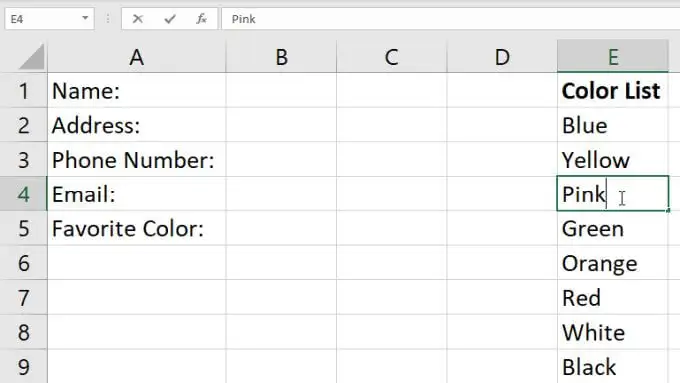
これで、作成したドロップダウンリストセルの右側にある下矢印アイコンを選択すると、範囲内に追加したばかりの新しいアイテムが表示されます。
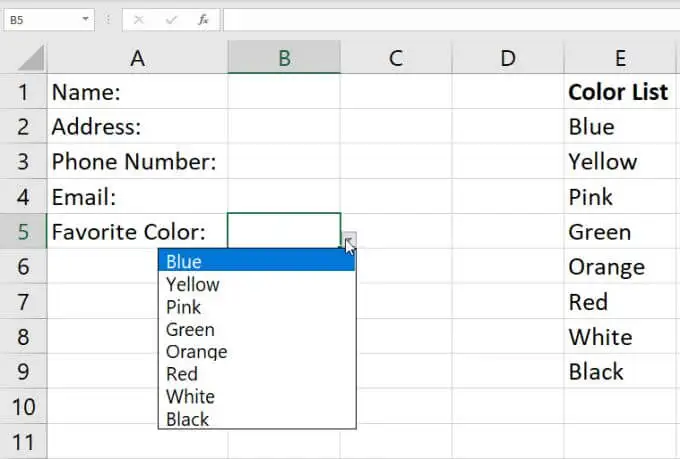
これは、ドロップダウンリストに新しいアイテムを追加する簡単な方法ですが、いくつかの追加手順が必要です。 確かに、範囲の最後に新しいアイテムを追加するほど簡単ではありません。
これを行う場合は、データ検証の構成方法を範囲に変更する必要があります。 次のセクションでこれを行う方法を学ぶことができます。
リストにアイテムを動的に追加する
設定した範囲の最後に新しいアイテムを入力するだけでドロップダウンリストにアイテムを追加するためのより便利な方法として、OFFSET関数を使用する必要があります。
ドロップダウンリストセルを選択した状態で、メニューから[データ]を選択し、リボンから[データ検証]を選択します。
[データ検証]ウィンドウで、ソースを次のように変更します。
= OFFSET($ E $ 1,0,0、COUNTA($ E:$ E)、1)
数式の$ E $ 1と$ E:$ Eを変更して、アイテムのリストを入力した列の文字を使用します。 [OK]を選択して、この新しいデータ検証構成を確認します。
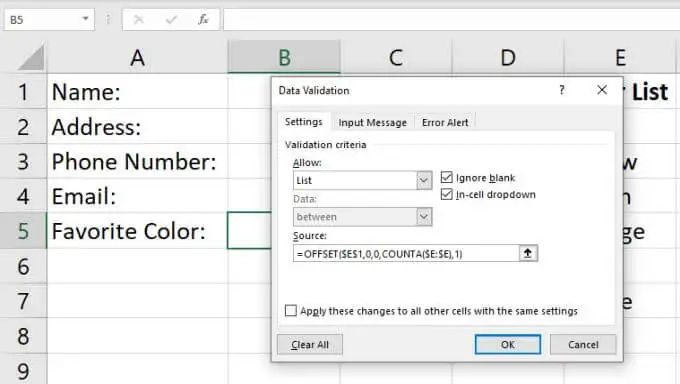
数式の仕組みは次のとおりです。
- OFFSET関数の0引数は、列または行にオフセットを適用しないように指示します。
- COUNTA関数の出力は、OFFSET関数に範囲の高さを通知します。
- COUNTA関数は、範囲を含む列で空でないセルの数をカウントします。
これで、その列に新しい値を追加するたびに、OFFSET関数の高さパラメーターが1つ増え、OFFSET関数は範囲全体を返し、新しいエントリを含むように更新されます。
これが実際に動作していることを確認するには、アイテムの範囲に新しいエントリを追加するだけです。 ドロップダウンセルの右側にあるドロップダウン矢印を選択すると、新しいエントリがドロップダウンリストに表示されます。
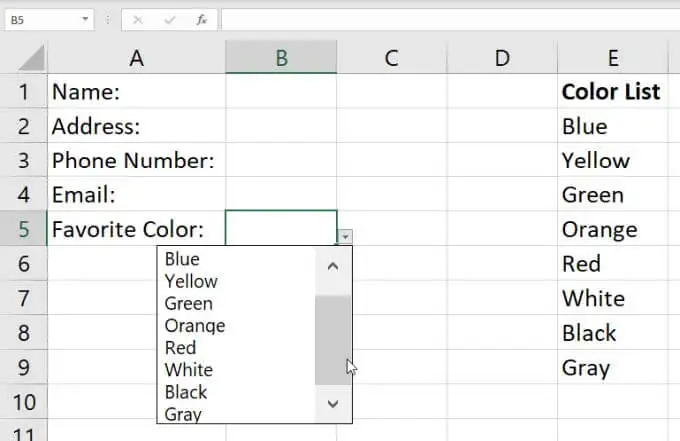
アイテムのリストが長い場合は、右側のスクロールバーを使用する必要がある場合があることに注意してください。
Excelでドロップダウンリストを削除する
最後に、これを設定したセルのいずれかからドロップダウンオプションを削除する場合は、そのセルを選択して、[データ検証]ウィンドウを再度開きます。
[許可]ドロップダウンを[任意の値]に変更し、[ OK ]を選択します。
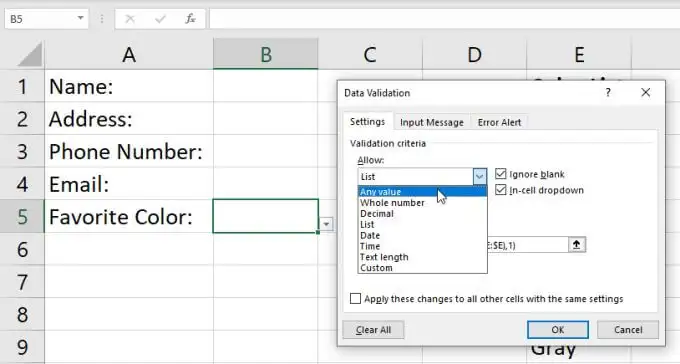
この設定を変更すると、セルが通常に戻ることがわかります。
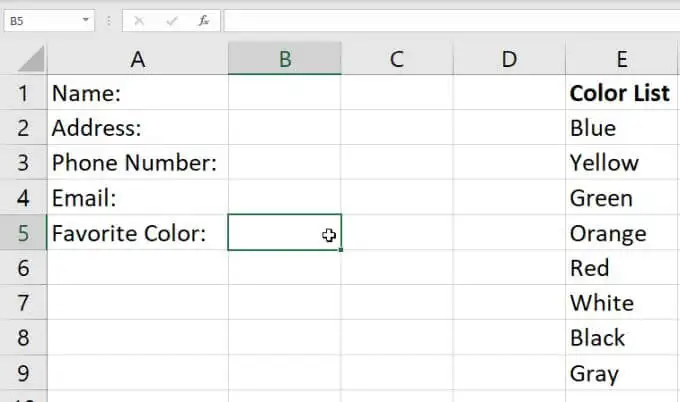
Excelでドロップダウンリストを作成する
Excelでドロップダウンリストを作成するのは簡単で、選択できるオプションがたくさんあります。 選択する方法は、1つのアイテムのリストで有効にする予定のセルの数と、アイテムのリストをどの程度柔軟にするかによって異なります。 リスト項目を頻繁に変更する場合は、必ず動的アプローチを使用してください。
